电脑屏幕倒过来?4个快速调整方法来帮您!
平常使用电脑的时候,咱们说不定会不小心碰到一些快捷键,然后电脑屏幕就“倒过来”了。这时候整个画面都旋转了180度,看上去是上下颠倒的,不但让人觉得晕头转向,而且对正常操作的影响特别大。那要是碰到这种情况该咋整呢?别急,接下来我就给您介绍几种能快速让屏幕恢复正常显示的法子。比如说,我有一次在做一个紧急工作的时候,不小心按到了快捷键,屏幕突然就倒过来了,当时我特别着急,好在我知道怎么快速恢复。

一、快捷键恢复屏幕方向
在Windows系统的电脑里,大部分都能利用快捷键来调整屏幕方向。这可是最简便又快捷的法子呢。比如说,你正在使用笔记本电脑,突然想要把屏幕方向从横向改成纵向,只要按下特定的快捷键就可以轻松搞定,完全不需要在菜单里慢慢找设置选项,这就是它简单快速的体现。
按Ctrl、Alt和向上箭头这几个键,可以让屏幕恢复到正常方向(正向)。
按组合键Ctrl + Alt + 向下箭头,屏幕就会倒转180度。
按Ctrl、Alt和向左箭头这三个键,屏幕就会旋转90度,并且旋转后左侧会变为上方。
按Ctrl + Alt + 向右箭头这个组合键,屏幕就会旋转270度,此时右侧会变成上方。
要是不小心误触了快捷键,屏幕就会倒转。这时候,只要按一下Ctrl + Alt + 向上箭头这个组合键,屏幕就能恢复正常啦。
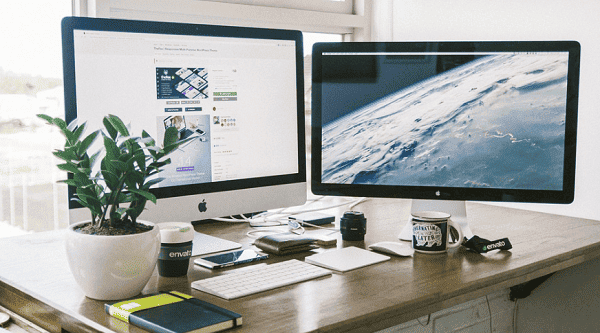
二、通过显示设置调整方向
如果快捷键无效,可以通过系统设置手动调整:
Windows 11 操作步骤如下:
右键点击桌面空白处,选择 “显示设置”。
在弹出的设置界面中,找到 “显示方向” 。
点击方向选项,选择 “横向”。
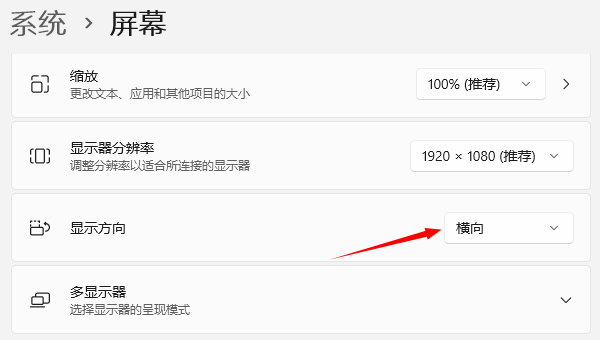
三、通过显卡控制面板恢复
部分电脑能够借助显卡自身的控制界面来恢复屏幕的方向,像英特尔、NVIDIA或者AMD的显卡就有这样的功能。
对于Intel显卡,我们可以这样操作:在桌面上用鼠标右键单击,然后从弹出的菜单里选中“图形属性”这一项。接着,在打开的界面中找到“显示”相关的设置部分,最后把旋转选项设定成“0度”就可以了。
如果您使用的是NVIDIA显卡,想旋转显示器的话,可以这样操作:在桌面上点击鼠标右键,接着找到“NVIDIA控制面板”,再点击进入“显示”选项,最后就能看到“旋转显示器”这个功能啦。
对于AMD显卡来说,要设置屏幕方向的话,得在桌面上点击鼠标右键,然后找到“AMD Radeon设置”,再点击进入“显示”这一选项,在里面就能进行屏幕方向的设置了。
四、更新显卡驱动
屏幕频繁旋转,有可能是显卡驱动出了异常,或者是驱动不兼容导致的。有个叫“驱动人生”的软件,它是专门用来检测、下载和更新驱动的,可以自动修复显卡驱动的问题。这软件为啥这么厉害呢?因为它能自动识别电脑硬件,然后给用户提供跟硬件最匹配的驱动程序呢。就好比你有一把独特的锁,它就能给你找到那把最合适的钥匙。
直接点击此处下载安装驱动人生。
把驱动人生打开,接着点一下“立即扫描”,这样一来,所有硬件驱动的状态就会被软件自动检测到。
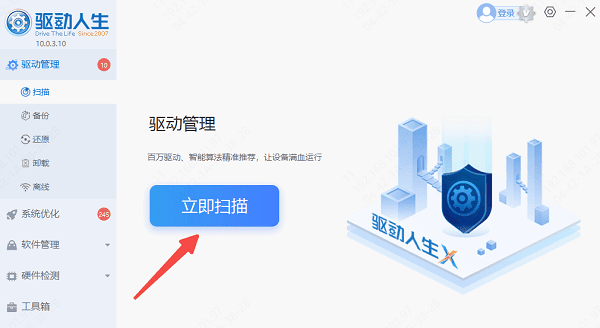
在扫描的结果里查找“显卡”。要是它存在异常或者需要更新的情况,那只要点击“升级驱动”就可以了。
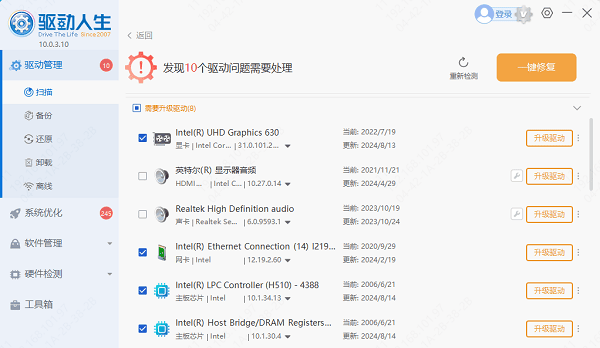
当驱动更新完以后,按照提示重新启动电脑,然后看看屏幕显示的问题有没有被解决。
电脑屏幕倒过来了?别担心,下面就给你讲讲解决的办法。 要是碰到网卡、显卡、蓝牙、声卡这些驱动方面的问题啊,你可以去下载个“驱动人生”。这个软件可厉害啦,它能检测并修复这些驱动问题呢。而且啊,“驱动人生”还支持驱动下载、安装,还能给驱动做备份,各种各样有关驱动的事情它都能搞定,就像是一个驱动管理小能手,能让你特别灵活地管理驱动。





